excel如何生成随机数_如何使用excel产生随机数
发布时间:2017-05-15 14:34
相关话题
有时候我们在上课需要抽学号时,可以利用excel软件进行抽取生成随机数,下面是小编整理的excel生成随机数,希望对您有所帮助!
excel生成随机数
首先介绍一下如何用RAND()函数来生成随机数(同时返回多个值时是不重复的)。
如下图所示,在单元格中输入=RAND(),回车后单元格即返回了一个随机数字。
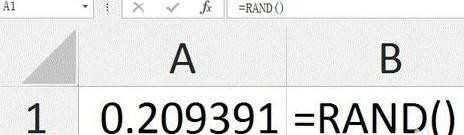
RAND()函数返回的随机数字的范围是大于0小于1。因此,也可以用它做基础来生成给定范围内的随机数字。
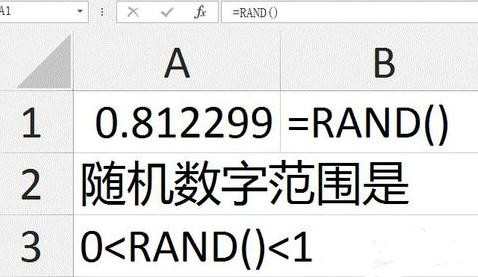
生成制定范围的随机数方法是这样的,假设给定数字范围最小是A,最大是B,公式是:
=A+RAND()*(B-A)。
举例来说,要生成大于60小于100的随机数字,因为(100-60)*RAND()返回结果是0到40之间,加上范围的下限60就返回了60到100之间的数字。
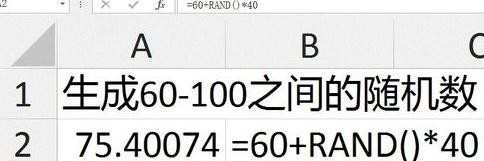
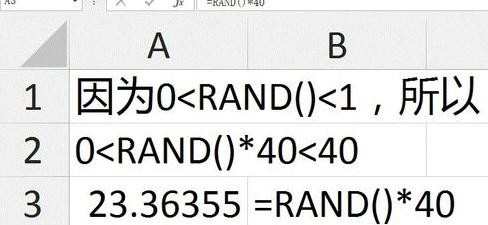
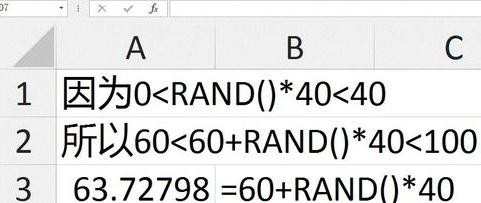
上面RAND()函数返回的0到1之间的随机小数,如果要生成随机整数的话就需要用RANDBETWEEN()函数了,如下图该函数生成大于等于1小于等于100的随机整数。
这个函数的语法是这样的:=RANDBETWEEN(范围下限整数,范围上限整数),结果返回包含上下限在内的整数。注意:上限和下限也可以不是整数,并且可以是负数。
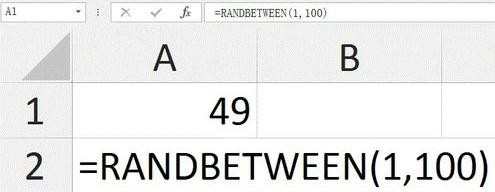
RAND()和RANDBETWEEN()是生成随机数的基础函数,也可以灵活变通。比如说要生成0.01至1之间包含两位小数的随机数,则可用下图的公式实现:
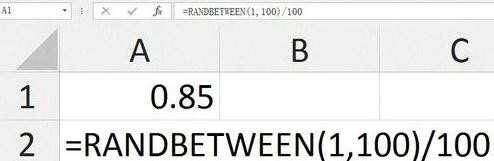

excel如何生成随机数_如何使用excel产生随机数的评论条评论